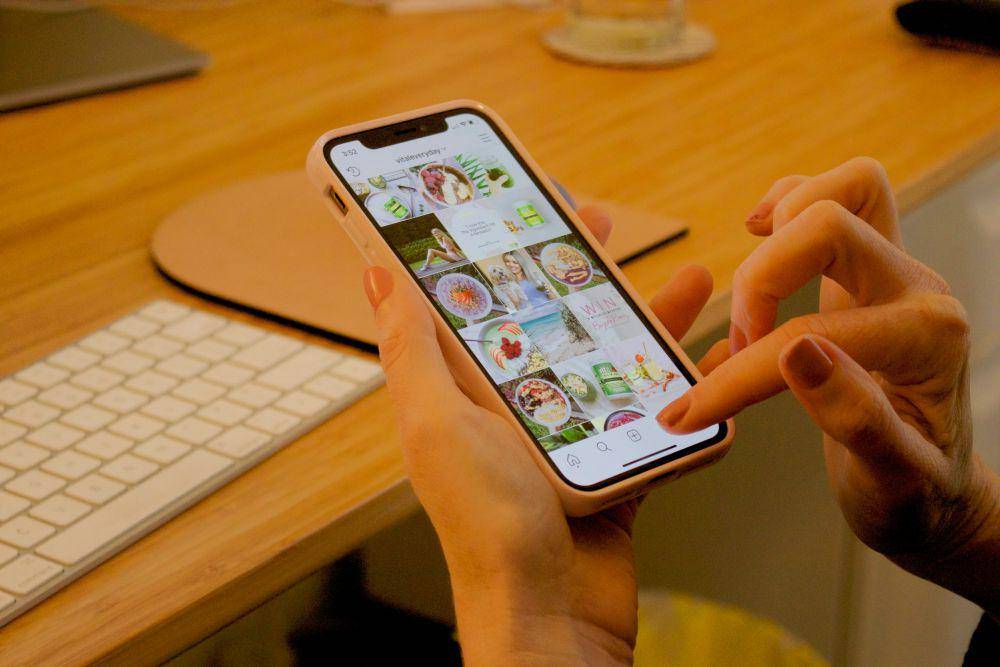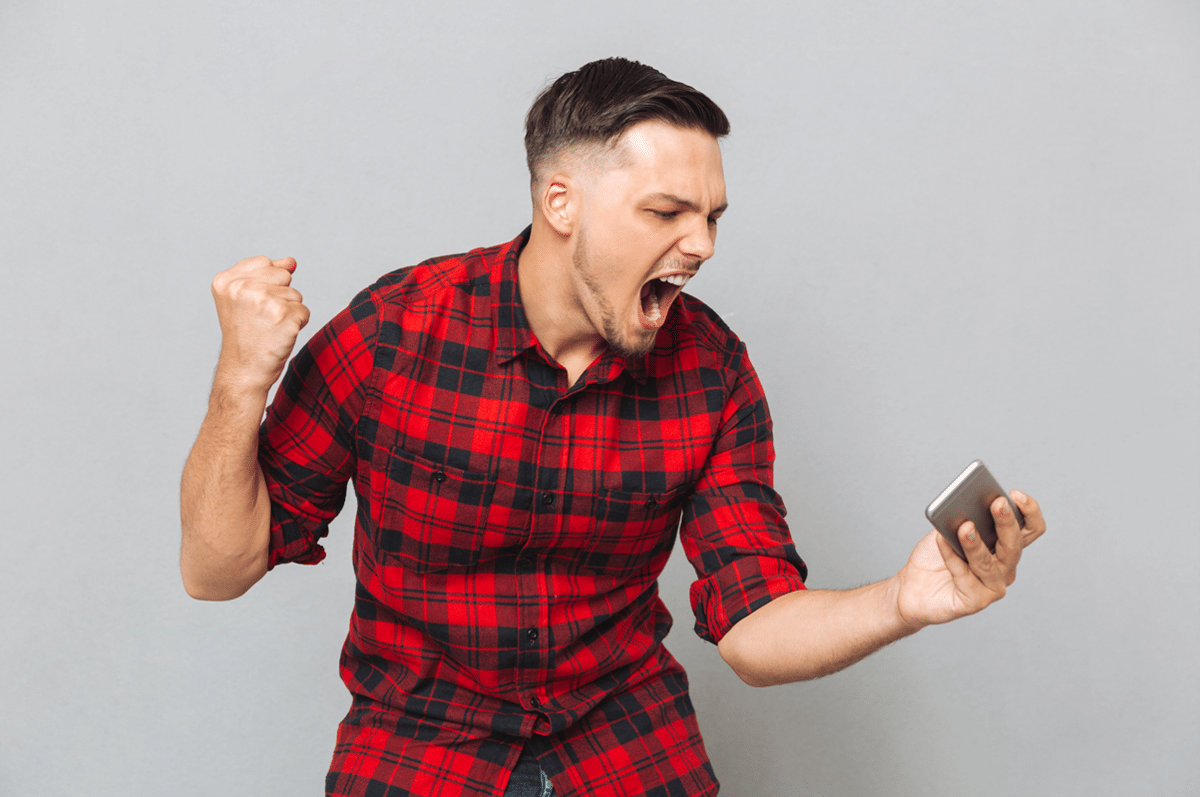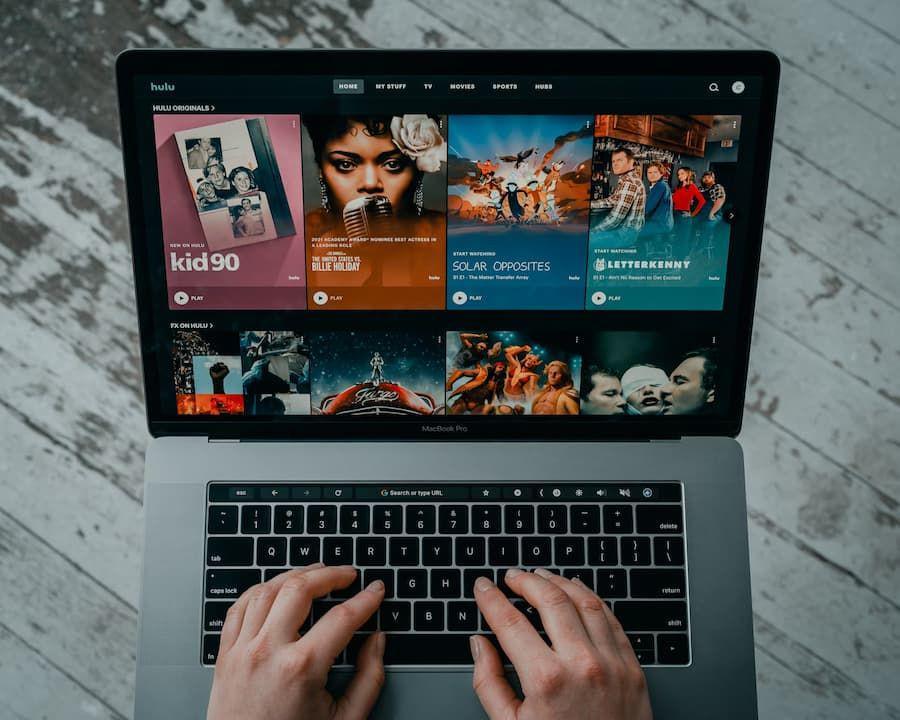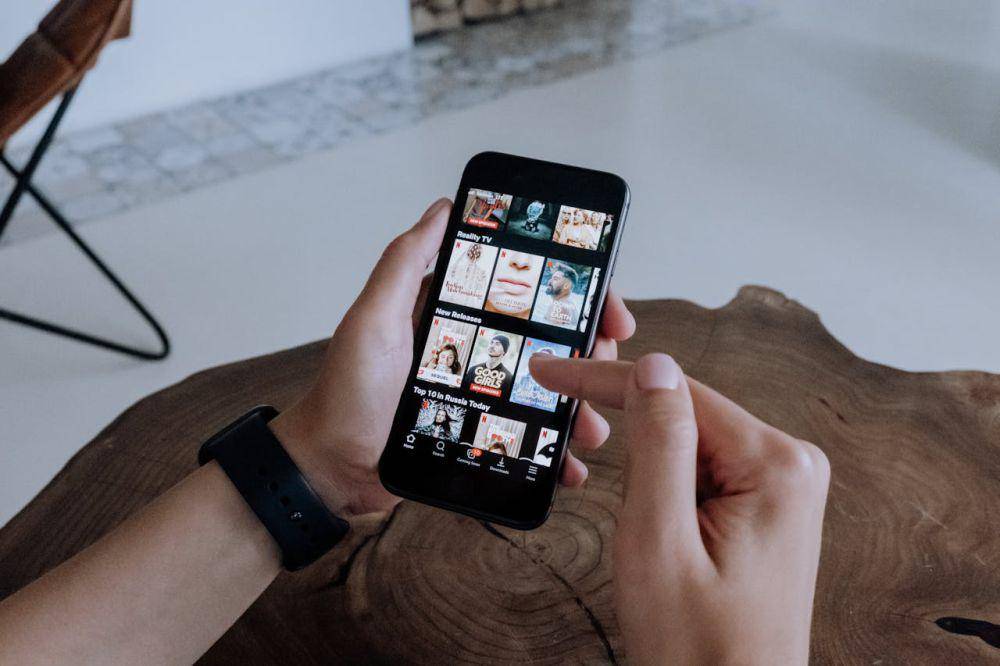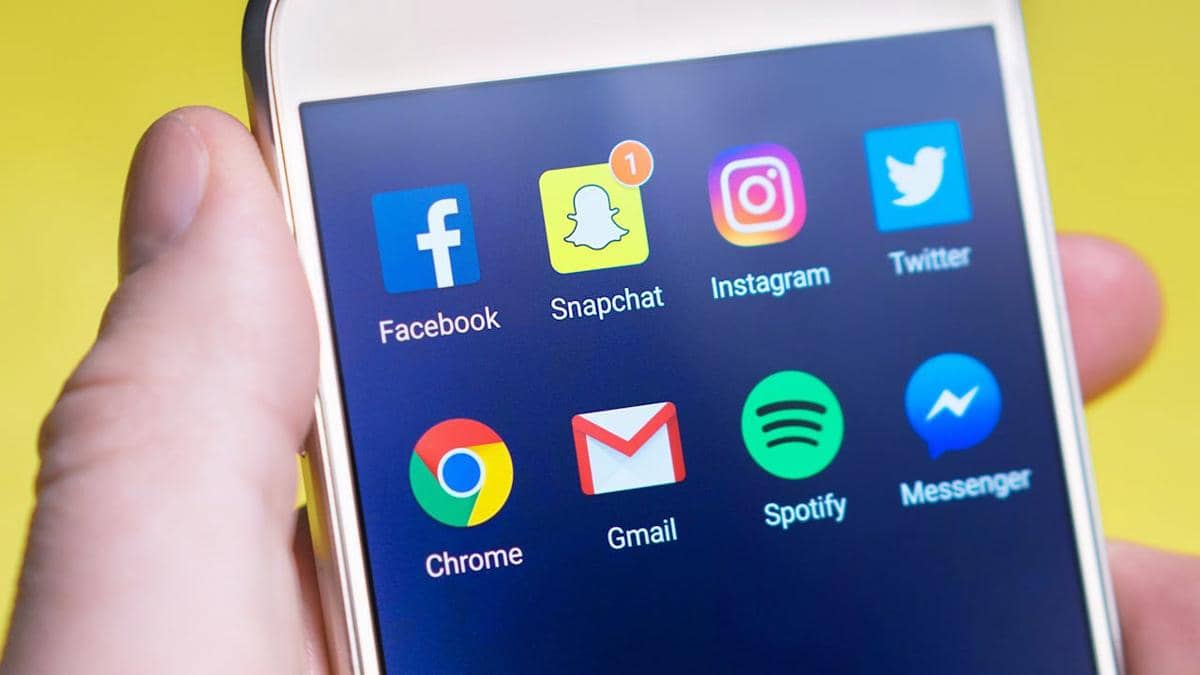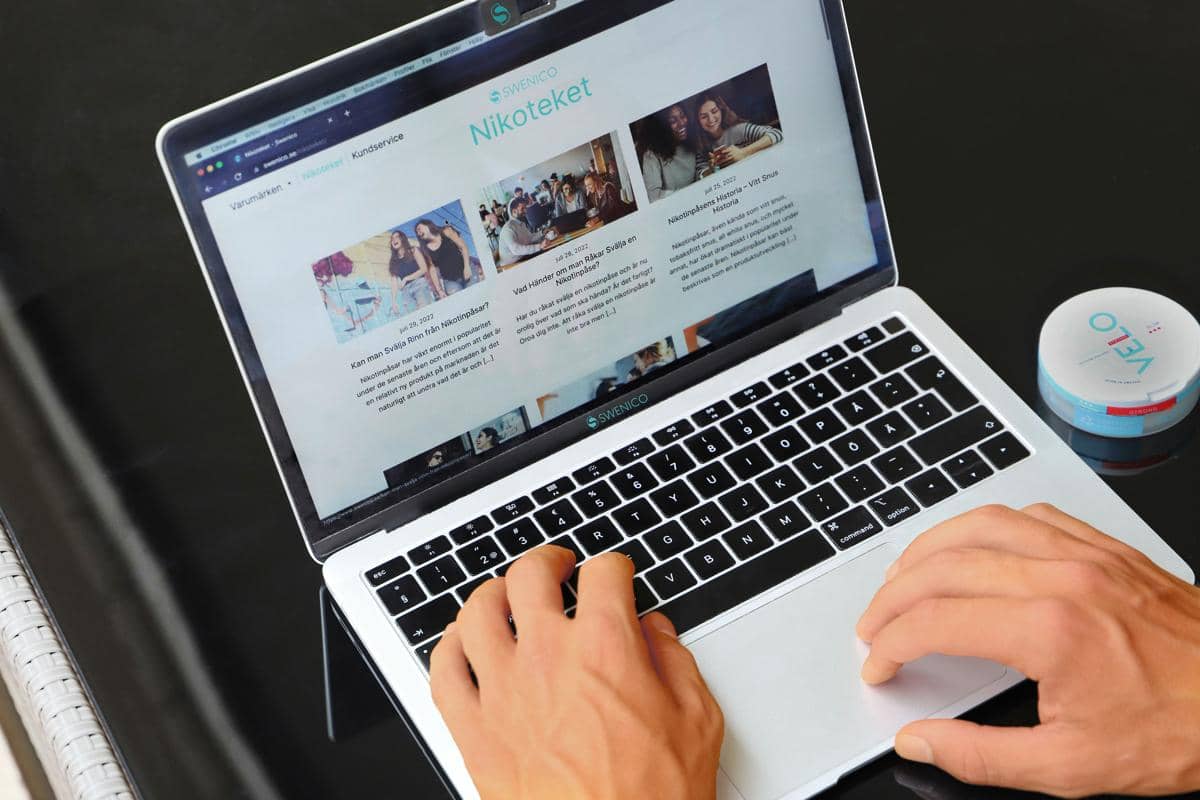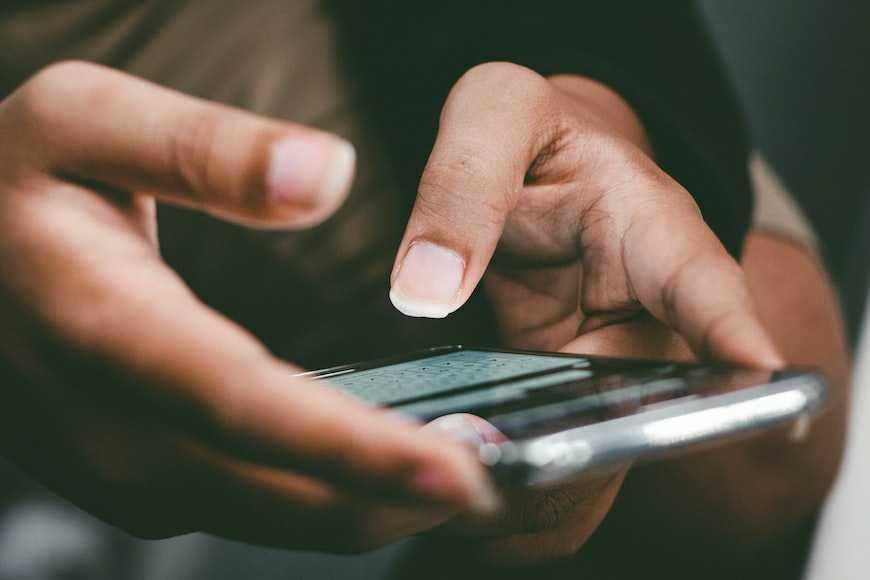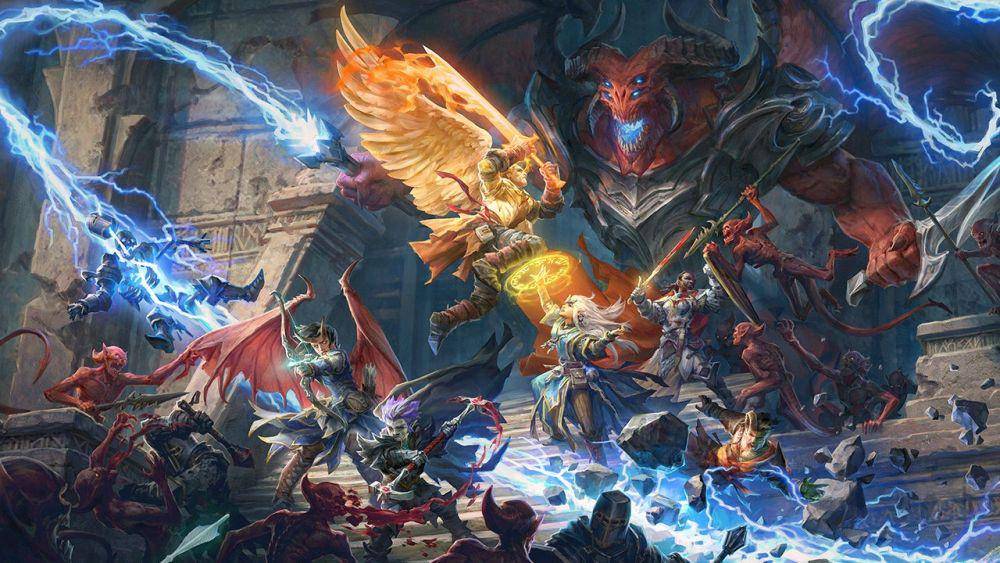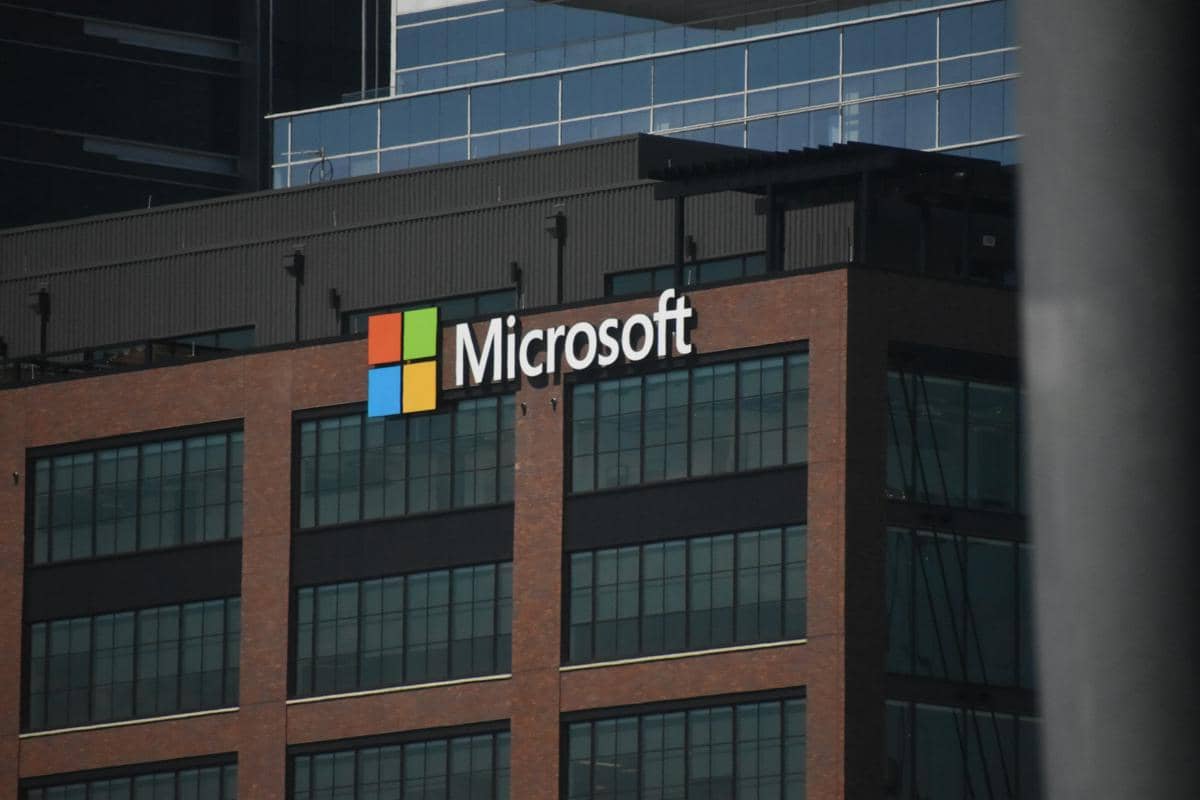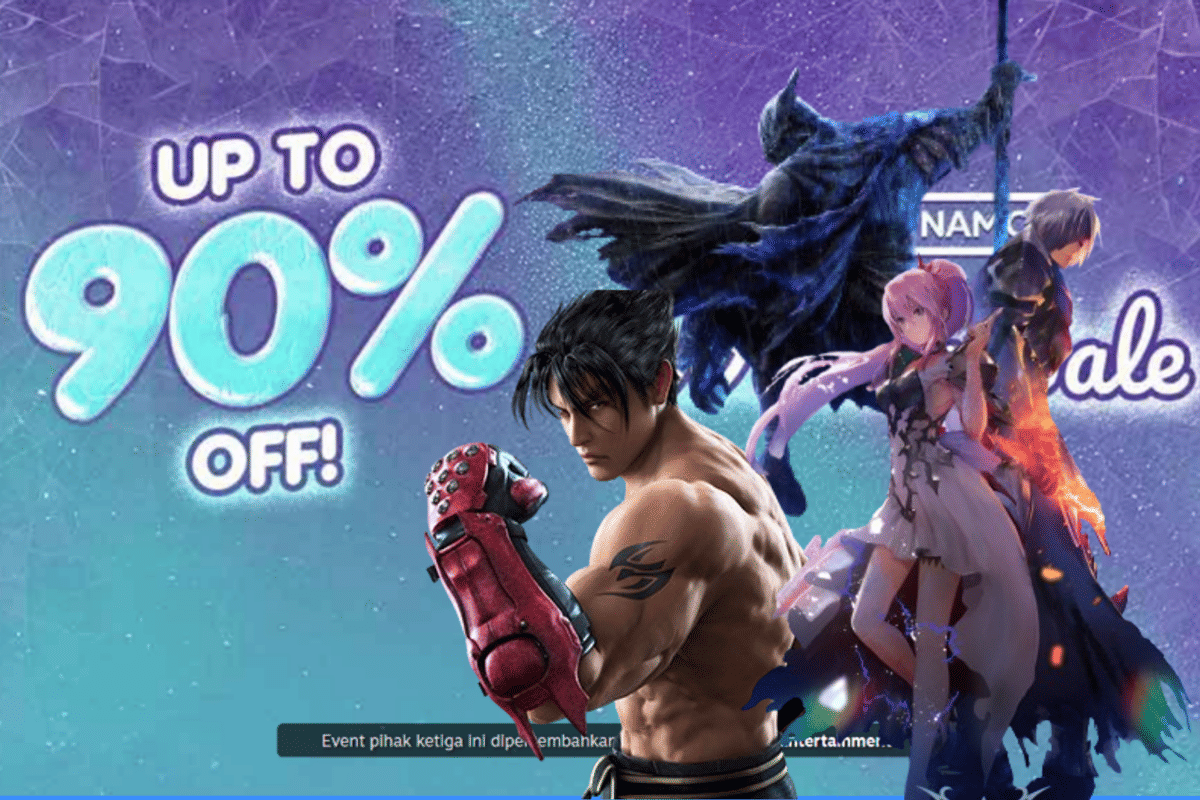- YEAR digunakan untuk mengambil tahun dari tanggal tertentu.
- TODAY berfungsi untuk mendapatkan tanggal hari ini secara otomatis.
3 Cara Mudah Menghitung Umur di Excel, Cepat dan Praktis
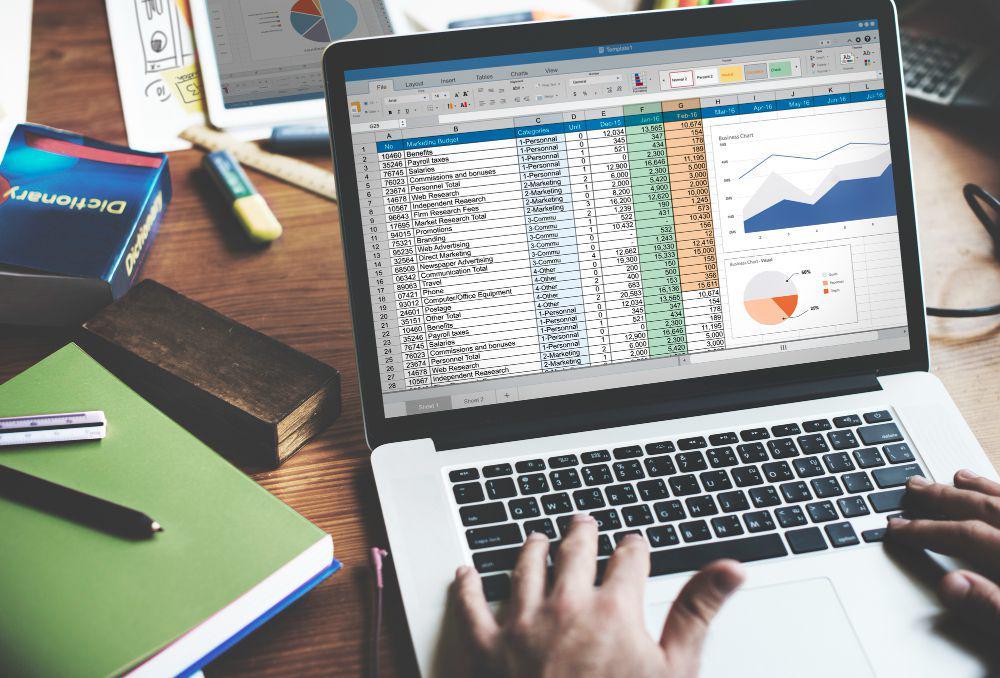
Menghitung umur di Excel sering kali dibutuhkan untuk berbagai keperluan, mulai dari data karyawan, administrasi, hingga analisis bisnis. Untungnya, Excel punya beberapa cara mudah untuk menghitung umur secara otomatis tanpa perlu menghitung manual satu per satu. Dengan memanfaatkan rumus yang tepat, kamu bisa mendapatkan hasil yang akurat dalam hitungan detik.
Di bawah ini, akan dibahas cara mudah menghitung umur di Excel. Penasaran? Yuk, simak sampai habis dan temukan metode yang paling pas buat kamu!
1. Rumus YEAR & TODAY
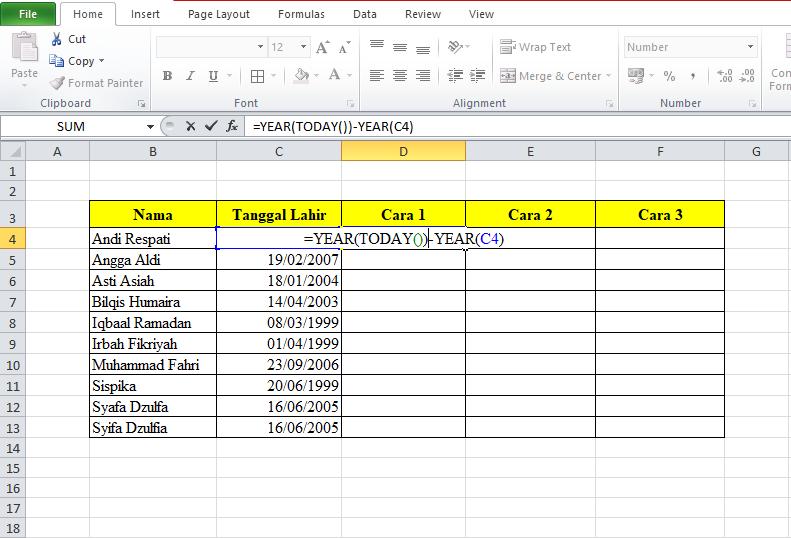
Salah satu cara paling sederhana untuk menghitung umur di Excel adalah dengan mengkombinasikan dua fungsi, yaitu YEAR dan TODAY.
Kelebihan rumus ini adalah sifatnya dinamis. Artinya, jika kamu membuka file Excel ini di masa depan, misalnya dua tahun atau lima bulan kemudian hasil perhitungan umurnya akan otomatis menyesuaikan dengan tahun saat itu.
Contoh penggunaan :
Jika tanggal lahir berada di sel C4, maka gunakan rumus berikut:
=YEAR(TODAY())-YEAR(C4)
Catatan penting:
- Rumus ini hanya menghitung umur berdasarkan selisih tahun, tanpa memperhitungkan bulan dan tanggal lahir.
- Jika kamu butuh hasil yang lebih akurat, misalnya ingin tahu apakah ulang tahun seseorang sudah lewat atau belum, kamu bisa menggunakan metode lain seperti DATEDIF.
2. Rumus DATEDIF
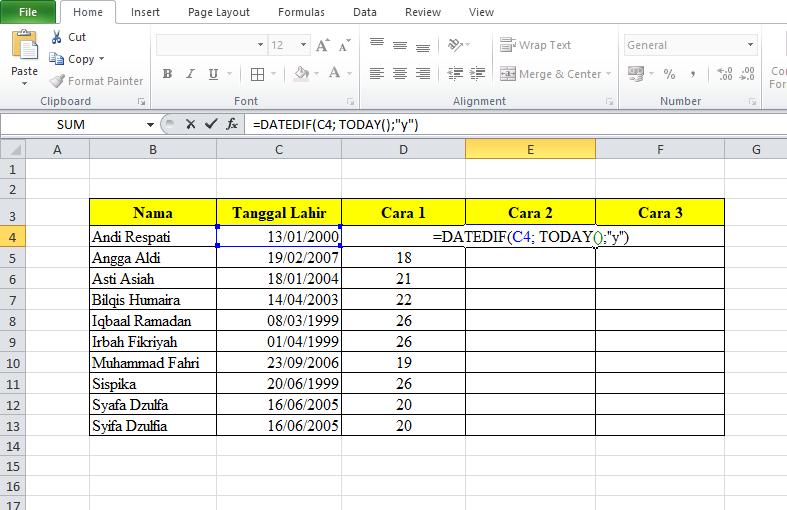
Cara kedua untuk menghitung umur di Excel adalah dengan menggunakan rumus DATEDIF. Rumus ini lebih fleksibel dibandingkan metode sebelumnya karena memungkinkan kita untuk menghitung perbedaan tanggal dalam berbagai satuan, seperti tahun, bulan, atau hari.
Kenapa pakai DATEDIF?
- Bisa menghitung umur dalam tahun, bulan, atau hari secara akurat.
- Lebih presisi karena mempertimbangkan bulan dan tanggal lahir, bukan hanya tahunnya saja.
- Cocok untuk keperluan data yang butuh tingkat detail lebih tinggi.
Contoh penggunaan:
Misalnya, jika tanggal lahir berada di sel C4, gunakan rumus berikut untuk menghitung umur dalam tahun:
=DATEDIF(C4,TODAY(),"Y")
Penjelasan rumus:
- C4 adalah sel tempat tanggal lahir berada.
- TODAY() berfungsi untuk mengambil tanggal hari ini secara otomatis.
- "Y" digunakan untuk menghitung selisih dalam satuan tahun.
Jika ingin menghitung selisih dalam bulan, ubah "Y" menjadi "M", jika ingin menghitung dalam hari, gunakan "D".
Dengan menggunakan rumus DATEDIF, hasil yang didapat lebih akurat karena tidak hanya mengurangi tahun, tetapi juga memperhitungkan apakah seseorang sudah berulang tahun atau belum di tahun berjalan.
3. Rumus YEARFRAC
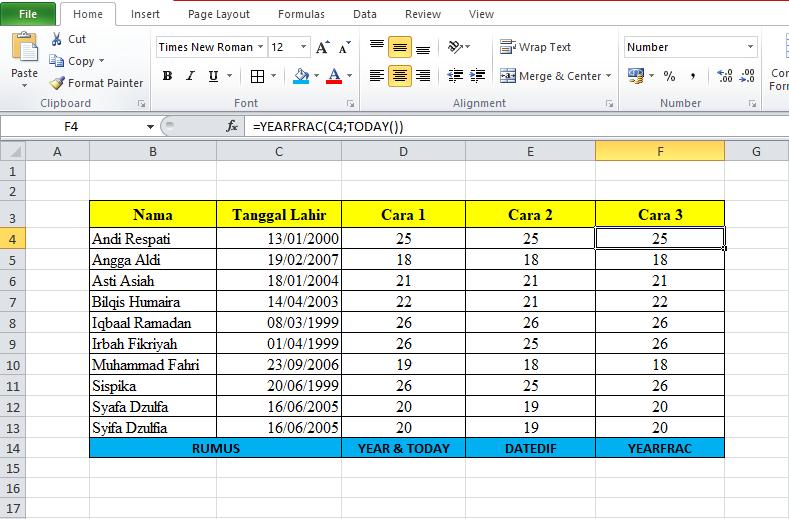
Cara ketiga untuk menghitung umur di Excel adalah dengan rumus YEARFRAC. Berbeda dengan metode sebelumnya, rumus ini memberikan hasil dalam bentuk angka desimal, yang berarti lebih detail karena menghitung umur seseorang hingga pecahan tahun.
Kenapa pakai YEARFRAC?
- Menghitung umur dengan lebih presisi, termasuk bulan dan hari.
- Berguna jika kamu membutuhkan hasil yang lebih akurat, misalnya untuk keperluan keuangan atau analisis data.
- Bisa dibulatkan sesuai kebutuhan agar hasilnya lebih mudah dibaca.
Contoh penggunaan:
Jika tanggal lahir ada di sel C4, gunakan rumus berikut:
=YEARFRAC(C4,TODAY())
Kalau kamu ingin hasilnya berupa angka bulat, bisa menggunakan format number di excel. Caranya :
- Pilih sel yang berisi hasil rumus YEARFRAC.
- Pergi ke tab Home di toolbar Excel.
- Pada grup Number, klik tanda panah kecil di pojok kanan bawah.
- Ubah kategori menjadi Number.
- Pada opsi Decimal Places, ubah nilainya menjadi 0 agar hasilnya dibulatkan ke angka bulat.
- Klik OK.
- Hasilnya: Jika sebelumnya 25.75, maka akan berubah menjadi 26 setelah dibulatkan ke atas atau 25 jika dibulatkan ke bawah sesuai aturan Excel.
Sekarang kamu sudah tahu cara mudah menghitung umur di Excel. YEAR & TODAY untuk cepat, DATEDIF untuk fleksibel, dan YEARFRAC untuk hasil lebih presisi. Jangan lupa, pemisah rumus bisa berbeda tergantung pengaturan regional, jadi kalau error, coba ganti koma ( , ) dengan titik koma ( ; ) atau sebaliknya. Selamat mencoba rumus Excel yang satu ini!